Μια μέρα θα διαπιστώσετε ότι το iPhone σας δεν διαθέτει χώρο αποθήκευσης, πράγμα που σημαίνει ότι πρέπει να διαγράψετε ορισμένα αρχεία σε αυτό. Υπάρχουν πολλά φωνητικά μηνύματα στο iPhone σας, καθώς το χρησιμοποιείτε καθημερινά. Μερικά από αυτά μπορεί να είναι άχρηστα τώρα και θέλετε να διαγράψετε αυτά τα φωνητικά μηνύματα στο iPhone σας. Σε αυτό το άρθρο, μπορείτε να βρείτε πώς να διαγράψετε τον αυτόματο τηλεφωνητή στο iPhone σας με επαληθευμένους τρόπους.
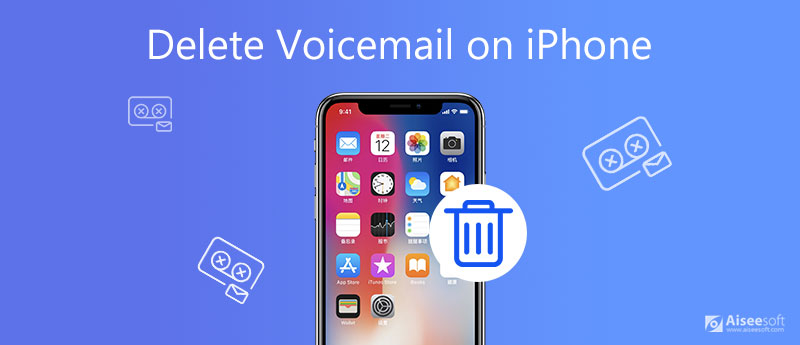
Μπορείτε να διαγράψετε τον αυτόματο τηλεφωνητή σας μέσω του iPhone σας με τρεις τρόπους.
Μπορείτε να διαχειριστείτε τα φωνητικά σας μηνύματα στο iPhone σας στο Τηλέφωνο Επικοινωνίας app.
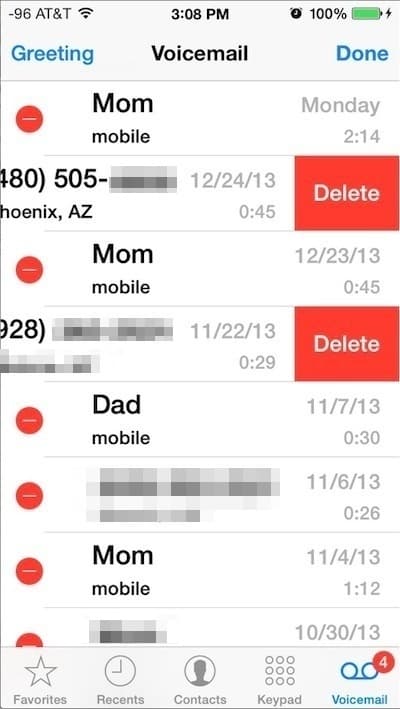
Η Τηλέφωνο Επικοινωνίας Η εφαρμογή σας επιτρέπει επίσης να διαγράψετε μαζικά φωνητικά μηνύματα ταυτόχρονα.
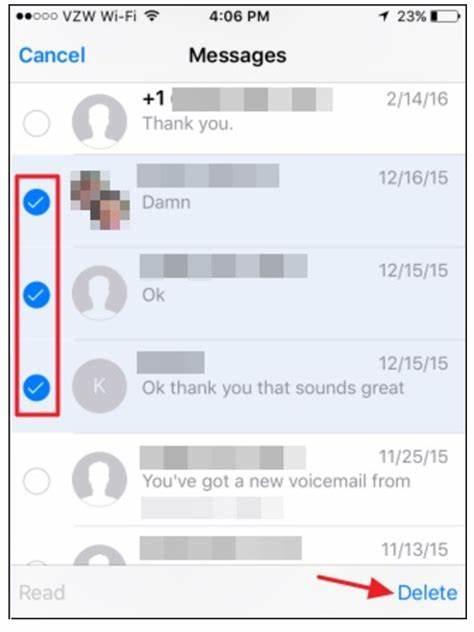
Αυτοί οι δύο τρόποι που αναφέρονται παραπάνω μπορούν να τοποθετήσουν μόνο φωνητικά μηνύματα στο Διαγραμμένα μηνύματα και μπορείτε να τα ανακτήσετε. Δεν μεγεθύνει τον αποθηκευτικό χώρο του iPhone σας. Εάν θέλετε να διαγράψετε οριστικά τον αυτόματο τηλεφωνητή σας, θα πρέπει να διαγράψετε τον αυτόματο τηλεφωνητή Διαγραμμένα μηνύματα.
Βρείτε το Διαγραμμένα μηνύματα Και κάντε κλικ στο Τα καθαρίζω όλα κουμπί για να διαγράψετε για πάντα όλα τα διαγραμμένα φωνητικά μηνύματα
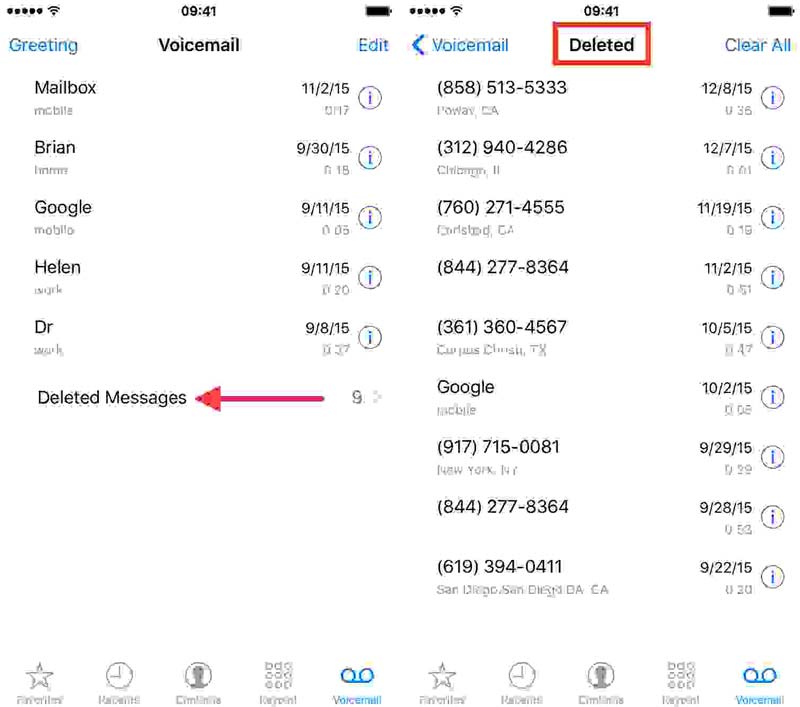
Για να διαγράψετε μόνιμα το φωνητικό ταχυδρομείο από το iPhone με ευκολότερο τρόπο, μπορείτε να χρησιμοποιήσετε λογισμικό επιτραπέζιου υπολογιστή. Καθαριστικό iPhone Aiseesoft είναι το ιδανικό εργαλείο για την κάλυψη της ζήτησής σας. Οι διάφορες δυνατότητες σάς επιτρέπουν να σβήσετε όλα τα φωνητικά μηνύματα ταυτόχρονα.

Λήψεις
100% ασφαλής. Χωρίς διαφημίσεις.
100% ασφαλής. Χωρίς διαφημίσεις.



Εάν σας Τα φωνητικά μηνύματα iPhone δεν θα διαγραφούν, δύο λόγοι μπορεί να οδηγήσουν σε αυτό το πρόβλημα. Το ένα είναι ότι διαγράφετε τα φωνητικά μηνύματα χωρίς να τα διαγράψετε στο Διαγραμμένα μηνύματα. Μπορείτε να ακολουθήσετε τις παραπάνω οδηγίες για να διαγράψετε οριστικά τον αυτόματο τηλεφωνητή σας. Ένας άλλος λόγος είναι ότι το δίκτυό σας στο iPhone σας είναι κακό και δεν μπορείτε να διαγράψετε τα φωνητικά μηνύματα. Ακολουθούν λύσεις για να επαναφέρετε το δίκτυό σας στο iPhone σας και να διαγράψετε με επιτυχία τα φωνητικά μηνύματα.
Μπορείτε να ανοίξετε την πλακέτα του Κέντρου Ελέγχου και να κάνετε κλικ στο εικονίδιο Αεροπλάνου για να αλλάξετε το iPhone σας στο Αεροπλάνο Τρόπος. Στη συνέχεια, προσπαθήστε να διαγράψετε ξανά τα φωνητικά μηνύματα του iPhone σας. Δείτε αν λειτουργεί.
Πρώτα, πρέπει να πάτε στο ρυθμίσεις εφαρμογή και βρείτε το General μενού. Μπείτε σε αυτό και επιλέξτε το Επαναφορά μενού. Σε αυτό το μενού, μπορείτε να βρείτε το Επαναφορά ρυθμίσεων δικτύου επιλογή. Κάντε κλικ σε αυτό και περιμένετε λίγο. Στη συνέχεια, επανασυνδέστε το δίκτυο για το iPhone σας. Μπορείτε να προσπαθήσετε να διαγράψετε ξανά τα φωνητικά μηνύματα του iPhone σας. Συνήθως, τα φωνητικά μηνύματα μπορούν να διαγραφούν με επιτυχία τώρα.
Εάν οι δύο τρόποι που αναφέρονται παραπάνω δεν λειτουργούν, μπορείτε να δοκιμάσετε να επαναφέρετε το iPhone σας. μεταβείτε στο Ρύθμιση μενού και βρείτε το General μενού. Στη συνέχεια, επιλέξτε το Επαναφορά και κάντε κλικ στο Διαγραφή όλου του περιεχομένου και ρυθμίσεων κουμπί. Θα πρέπει να γνωρίζετε ότι αυτή η επαναφορά θα καθαρίσει όλα τα δεδομένα και τις ρυθμίσεις στο iPhone σας. Πρέπει να δημιουργήσετε αντίγραφα ασφαλείας όλων των δεδομένων σας στο iPhone σας. Μετά την επαναφορά, όλα τα φωνητικά μηνύματα θα διαγραφούν επίσης.
1. Μπορώ να ανακτήσω ένα διαγραμμένο τηλεφωνητή στο iPhone μου;
Εξαρτάται. Εάν απλώς διαγράψετε έναν αυτόματο τηλεφωνητή χωρίς να τα διαγράψετε οριστικά, μπορείτε να το βρείτε στο Διαγραμμένα μηνύματα στο iPhone σας και ανακτήστε το. Αλλά αν το έχετε ήδη διαγράψει στο Διαγραμμένα μηνύματα, δεν μπορείτε να το ανακτήσετε. Ή μπορείτε να αναζητήσετε ένα επαγγελματικό εργαλείο ανάκτησης δεδομένων για να ανακτήσετε τα διαγραμμένα φωνητικά μηνύματα στο iPhone. Για να μάθετε πώς να κάνετε λεπτομέρειες, κάντε κλικ εδώ για να διαβάσετε παρακάτω.
2. Γιατί εξαφανίζονται όλα τα φωνητικά μηνύματα του iPhone μου;
Κανονικά τα φωνητικά μηνύματα του iPhone σας είναι συνδεδεμένα με τον αριθμό τηλεφώνου σας. Εάν αλλάξετε τον αριθμό τηλεφώνου σας, τα φωνητικά μηνύματα ενδέχεται να εξαφανιστούν. Εάν επαναφέρετε τον κωδικό πρόσβασης του πλαισίου αυτόματου τηλεφωνητή, θα συμβεί επίσης.
3. Πώς μπορώ να μεταφέρω έναν αυτόματο τηλεφωνητή από το iPhone στον υπολογιστή μου;
Μπορείτε να κάνετε κλικ στο Κοινοποίηση κουμπί στον αυτόματο τηλεφωνητή. Στη συνέχεια, επιλέξτε Airdrop, Message ή Mail για να τα στείλετε στον υπολογιστή σας. Μπορείτε να διαβάσετε Καλύτερη μέθοδος μεταφοράς φωνητικών μηνυμάτων από iPhone σε υπολογιστή για να μάθετε περισσότερες λεπτομέρειες. Επίσης, μπορείτε να χρησιμοποιήσετε το iPhone Cleaner που αναφέρεται παραπάνω για να δημιουργήσετε αντίγραφα ασφαλείας των φωνητικών μηνυμάτων στον υπολογιστή σας.
Όταν θέλετε να μάθετε πώς να διαγράψετε φωνητικά μηνύματα στο iPhone σας, μπορείτε να μάθετε να τις διαγράφετε με προεπιλεγμένες ρυθμίσεις iPhone ή επιτραπέζιες συσκευές σε αυτό το άρθρο. Υπάρχουν διάφοροι τρόποι διαγραφής φωνητικών μηνυμάτων στο iPhone. Αν θέλετε να μάθετε τίποτα σχετικά με τη διαγραφή φωνητικών μηνυμάτων, αφήστε το σχόλιό σας παρακάτω.
Διαγραφή δεδομένων στο iPhone
Τρόπος διαγραφής προτάσεων αναζήτησης Spotlight στο iPhone Βρείτε λογαριασμό iCloud μέσω IMEI Διακοπή ανεπιθύμητων μηνυμάτων ηλεκτρονικού ταχυδρομείου στο Gmail Διαγραφή λογαριασμού email Outlook στο iPhone Διαγραφή αναζήτησης Spotlight Διαγραφή λογαριασμού και δεδομένων Twitter Επαναφορά κρυπτογραφημένων δεδομένων στο iPhone Διαγραφή Podcast από το iPhone Διαγραφή ημερολογίων στο iPhone Διαγραφή μηνυμάτων ηλεκτρονικού ταχυδρομείου στο iPhone Διαγράψτε το Cydia από το iPhone Διαγράψτε το Instagram στο iPhone Αποκτήστε περισσότερο χώρο αποθήκευσης στο iPhone Διαγραφή ιστορικού κλήσεων στο iPhone Διαγραφή προσωρινών αρχείων στο iPhone Πόση δόση αποθήκευσης έχει το iPhone Διαγραφή εικονιδίων εφαρμογών στο iPhone Διαγραφή φωνητικού ταχυδρομείου στο iPhone Διαγραφή δεδομένων συστήματος iPhone Διαγραφή κατεστραμμένων αρχείων iPhone Σκουπίστε το iPod Σκουπίστε το iPad Διαγραφή λογαριασμού Viber στο iPhone Αγοράστε περισσότερο χώρο αποθήκευσης στο iPhone Διαγραφή εγγράφων και δεδομένων στο iPhone
Το iPhone Cleaner μπορεί να καθαρίσει άχρηστα δεδομένα στη συσκευή σας επιλεκτικά. Μπορείτε επίσης να το χρησιμοποιήσετε για να διαγράψετε τα προσωπικά σας δεδομένα και να διατηρήσετε το iPhone / iPad / iPod Touch γρήγορα και ασφαλή.
100% ασφαλής. Χωρίς διαφημίσεις.
100% ασφαλής. Χωρίς διαφημίσεις.